SimTradeV50教师篇A4Word文件下载.docx
《SimTradeV50教师篇A4Word文件下载.docx》由会员分享,可在线阅读,更多相关《SimTradeV50教师篇A4Word文件下载.docx(23页珍藏版)》请在冰豆网上搜索。
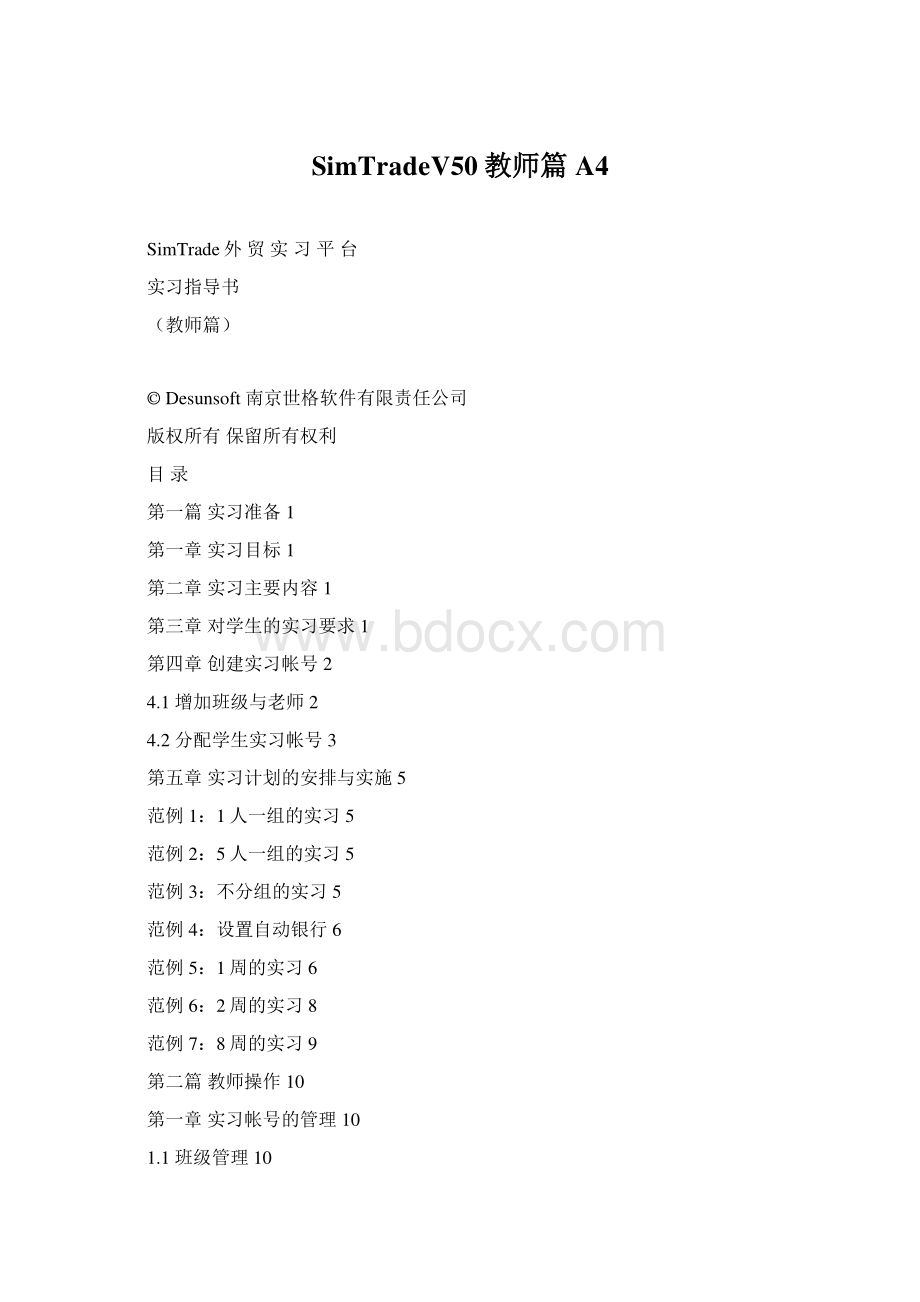
4.每个角色必须完成以下任务:
(1)出口商:
至少完成4笔以上出口业务(L/C、D/P、D/A、T/T各1笔)。
(2)进口商:
至少完成4笔以上进口业务(L/C、D/P、D/A、T/T各1笔)。
(3)工厂:
至少完成3笔以上买卖合同。
(4)进口地银行:
完成信用证申请书的审核及开证、审单。
(5)出口地银行:
完成审证、审单。
5.就下述具体业务操作的某些方面,完成实习报告。
(1)独立进行业务规划。
(2)掌握利用网络资源来寻找有利信息的基本技巧,利用网络发布广告、搜索信息。
(3)同业务伙伴建立合作关系。
(4)成本、费用、利润的核算。
(5)询盘、发盘、还盘、接受。
(6)外销合同的签订。
(7)信用证的申请和开证。
(8)信用证的审证和改证。
(9)国内买卖合同的签订。
(10)租船订舱。
(11)进出口货物保险及索赔。
(12)办理进出口报检事宜。
(13)办理进出口报关事宜。
(14)缮制报检、报关、议付单据。
(15)银行处理议付、结汇。
(16)办理国际收支网上申报,外汇监测系统网上申报,以及退税。
(17)常用贸易术语(CIF、CFR、FOB)的具体实施。
(18)常用结算方式(L/C、D/P、D/A、T/T)的具体实施。
第四章第四章创建实习帐号创建实习帐号4.1增加班级与老师增加班级与老师系统安装完成后,有1个管理员“admin”用户,密码同用户名。
初次使用须先以用户名和密码“admin”登录(注意密码用小写),指定实习班级和该班教师的用户帐号。
一、增加班级一、增加班级以“admin”用户登录后,点击画面上方第二个按钮,进入“Classes(班级管理)”画面,增加班级。
操作步骤:
1.在Classes(班级管理)画面,点击“增加”按钮。
2.输入班级名称(例如”guomao02”)和说明,再点击下方的“确定”按钮,该班级增加完成。
注意事项:
班级名称请使用英文字母、数字或下划线,不能使用”#&
¥%”等特殊符号与空格。
二、增加教师用户二、增加教师用户班级增加完成后,再点击画面上方第三个按钮,进入“Users(教师管理)”画面,为刚才创建的班级增加教师用户。
1.进入“Users(教师管理)”画面,点“增加”按钮。
2.输入教师编号、姓名、密码,选择班级。
其中,密码在这里也可以不填,待该班教师以其编号登录后再行设定。
3.点击下方的“确定”按钮,该班的教师用户增加完成。
教师编号不能重复!
如果一个班有多位教师,请重复上述的增加动作。
如果一位教师需管理多个班级,请使用不同的教师编号。
4.2分配学生实习帐号分配学生实习帐号班级和老师用户增加完成后,老师就可以用刚才管理员创建的老师编号(即用户名)登录,为本次参加实习的学生分配实习帐号。
一、实习帐号的分配原则一、实习帐号的分配原则分配实习帐号,请按以下原则进行:
1.用学生的学号来分配实习角色,以免发生同名混淆的情形。
2.系统给学生安排了五类角色:
出口商、进口商、工厂、出口地银行、进口地银行,老师可根据需要安排学生担任。
3.每位老师只能管理到本班的学生。
如果一位老师需管理多个班级,老师可以将这些班的学生都分配在自己名下,也可以登录到各班分配实习帐号。
二、实习帐号的分配方法二、实习帐号的分配方法老师以自己的帐号登录后,点击画面上方的第二个按钮,进入Users(学生管理)画面。
在这里,老师可以一次分配一个学生扮演各种角色,也可一次分配多个学生扮演各种角色。
通常来说学生数量较多,老师可以采用批量增加或导入学生名单这两种方式,依学生学号给每个同学都分配好五类角色。
(一)批量增加学生帐号操作步骤:
1.在“Users(学生管理)”画面,点“批量增加”按钮。
2.输入学号范围,选择用户类别。
例如:
国贸91班有学生50名,学号为1629101-1629150,要给这50个学生每人都分配“出口商、进口商、工厂、出口地银行、进口地银行”的角色,采用批量增加的分配方法如下图所示。
3.点“确定”按钮,完成这些学生的帐号分配。
注意:
采此种分配方式,学生姓名栏为空,如果要显示学生姓名,需老师逐个点击修改;
另外,老师在创建学生帐号时,系统将自动分配该学生各角色所属的国家,老师可点击学生相应角色加下划线的字母,来修改学生所属国家、币别及当前资产等资料。
(二)导入学生名单若老师已经在excel表格中制作好了学生名单,可以通过“导入学生名单”的方式直接将学生的学号姓名等资料导入到系统中,以减少老师添加学生的麻烦。
1.下载模版:
点导入学生名单按钮,在弹出窗口画面点模版下载,保存到本机。
如下图:
2.按模版各栏位输入相关内容。
其中,ID栏为学号,Name栏为姓名,Export为出口商角色,Import为进口商角色,Factory为工厂角色,Exbank为出口地银行角色,Imbank为进口地银行角色。
在各角色位置输入Y或者N(Y代表选择此角色,N则反之)。
如下图所示:
3.输入完毕,保存后,在“导入学生名单”的弹出画面点“浏览”按钮,选择该文件后点“确定”,可预览希望导入的名单。
4.点“确定”按钮,该份名单即导入系统。
第五章第五章实习计划的安排与实施实习计划的安排与实施通过实习,让每个学生深刻理解进出口贸易中一般贸易的实际应用和其中的工作细节。
以下列出几种方式的实习安排,请老师根据本校的教学计划作相应调整。
范例范例1:
1人一组的实习人一组的实习1人一组的实习方式主要适用于实习的开始阶段,让每个学生先用自己的出口商、进口商等角色完成一笔交易,这种方法有助于学生在短时间内熟悉不同角色的操作环境,尽快进入角色。
老师要做的准备工作:
1.在Users(学生管理)中给每个学生分配好5种角色。
2.在Message(信息管理)中发布本次实习内容的通知,要求学生按B2B(淘金网)上的“通知”内容进行实习。
3.要求每个学生做第一笔业务时使用自己的五个角色进行交易,建议选用CIF的贸易术语结合L/C的结算方式,以便熟悉整个交易流程。
4.检查学生到课状况,及时掌握学生实习进度。
范例范例2:
5人一组的实习人一组的实习老师要做的准备工作:
通知一般由小组成员、本次实习的结算方式及贸易术语的使用等内容组成。
3.每次实习以小组单位进行,每组5个学生分别扮演不同的角色,相互配合完成。
要求每个学生在担任出口商时,必须使用四种主要结算方式(L/C、D/P、D/A、T/T),结合三种贸易术语(CIF、CFR、FOB),做4笔以上的出口业务。
4.检查学生到课状况,及时调整指定的角色,以免实习时发生无法协同完成业务的状况。
范例范例3:
不分组的实习:
不分组的实习老师要做的准备工作:
通知一般由本次实习的结算方式及贸易术语的使用等内容组成。
3.让学生在班级范围内自由选择交易对象,要求每个学生在担任出口商时,必须使用四种主要结算方式(L/C、D/P、D/A、T/T),结合三种贸易术语(CIF、CFR、FOB),做4笔以上的出口业务。
范例范例4:
设置自动银行:
设置自动银行SimTrade中的银行角色包括出口地银行与进口地银行,这两者不参与评分,在实习后期或者实习时间较为紧张的情况下,老师可以设置自动银行,让系统代替学生自动处理银行相关业务,以节省时间。
设置自动银行的方法有两种,新增一个学生帐号或将现有某个学生的银行角色设为自动银行,然后将自动银行的编号告诉学生,方便学生使用。
现分别介绍设置方法如下:
一、新增一个学生帐号1.老师登录后,在Users(学生管理)画面,点增加按钮。
2.输入学号、姓名、密码,选择用户类别(因为只需用到银行角色,所以可以只勾选出口地银行与进口地银行,当然也可以5种角色都选择)。
3.点确定按钮,完成该生实习帐号的分配。
4.增加完成后,在Users(学生管理)画面,分别点击刚才新增帐号的出口地银行与进口地银行对应的加下划线的Y字母。
5.在弹出的角色管理画面中勾选”成为自动银行”项,再点”确定”,完成设置(如图所示)。
二、使用现有学生帐号除了新增学生的方法外,老师还可以直接在现有学生帐号中选择一个,将其出口地银行及进口地银行设为自动银行,设置方法同上。
范例范例5:
1周的实习周的实习说明:
本范例按一周7天,一天8小时实习时间来安排。
2.在Message(信息管理)中发布本次实习内容的通知,要求学生看B2B(淘金网)主页上显示的通知要求进行实习。
3.检查学生到课状况,及时掌握学生实习进度。
4.指定每次实习的商品范围。
5.要求学生根据B2B(淘金网)中产品展示的详细资料,认真做好核算。
对商品资料不清楚处,可让学生参考Help(帮助)的了解产品的基本特点部分。
6.有关计算方法,可让学生参考Help(帮助)的预算表的填写部分;
有关流程问题,可参考Help(帮助)中的履约流程参考及”快速入门”。
第1天老师照范例1安排每个学生先用自己的五个角色做第一笔业务,进行1人一组的实习,便于尽快熟悉每个角色的业务操作。
实习内容:
1.了解SimTrade基本用法。
2.以每个角色登录并注册公司名称,在“Profile(资料)”中详细填写公司资料。
3.进入每个角色的画面,对照Help(帮助)说明,熟悉操作环境和每个角色的具体工作。
4.出口商、进口商了解并掌握各项核算,可参考Help(帮助)中预算表的填写部分。
5.在”B2B(淘金网)”中寻找合适的交易商品,发布公司广告、产品广告及供求信息。
6.使用Mail(邮件)系统与交易对象(即自己)建立初步的业务联系,并进行交易磋商。
(1)出口商、进口商之间的询盘、发盘、还盘、接受的往来函电,要求用英文写。
(2)出口商、工厂之间的询价、报价、还价、接受的往来函电。
7.签订1笔结算方式为L/C、贸易术语为CIF的外销合同,填写预算表,双方签字确认并开始履行合同。
1.输入公司名称时,注意不要使用/!
%&
*等符号。
2.公司资料中,公司地址必须填写,否则以后单据中会缺少公司地址信息。
3.使用SimTrade的内置邮件系统发送邮件,收件人填写交易对象的邮件地址,可在”B2B(淘金网)”公司库的公司详细资料中查询。
第2、3天学生参考Help(帮助),履行第1天所签订的外销合同。
1.进口商:
申请开证。
2.进口地银行:
审核开证申请书,开信用证,交进口商确认。
3.进口商:
确认信用证。
4.进口地银行:
通知出口地银行。
5.出口地银行:
对照合同审核信用证,填写通知书,通知出口商信用证已到。
6.出口商:
审证并接受信用证。
若信用证有问题,可发邮件给进口商要求其修改。
7.出口商:
备货,与工厂进行邮件磋商,按工厂接受的价格签订国内买卖合同。
8.工厂:
确认买卖合同,组织生产,出货。
9.出口商:
制单,办理租船订舱、报检、保险、报关、出运、押汇事宜。
10.出口地银行:
审单,寄议付单据给进口地银行。
11.进口地银行:
审单,通知进口商赎单。
12.进口商:
付款、赎单,办理进口报检、报关、提货、销货、外汇监测系统网上申报事宜。
13.出口商:
办理结汇、国际收支网上申报、退税事宜。
第4、5、6、7天第一笔业务完成后,老师照范例3安排学生进行不分组的实习,让学生自由寻找交易对象,要求每个学生的出口商、进口商和工厂角色至少各完成一笔业务,且其中出口商与进口商的业务须分别采用D/P+CFR与T/T+FOB两种方式。
如感到实习时间过紧,可参考范例4设置自动银行供学生使用。
1.发布公司、产品广告与供求信息。
2.在”B2B(淘金网)”通过供求信息、广告,或在”公司库”中寻找合适的交易对象,并与其进行交易磋商。
3.出口商、进口商:
各签订1笔外销合同,结算方式分别为D/P和T/T,贸易术语分别为CFR和FOB,填写预算表,双方签字确认并开始履行合同。
4.出口商:
备货,按工厂接受的价格签订国内买卖合同。
5.工厂:
组织生产,出货。
制单,办理租船订舱(FOB方式下由进口商负责租船)、报检、报关、出运、发装船通知、向银行交单(D/P方式下)、向进口商交单(T/T方式下)事宜。
7.进口商:
根据出口商的装船通知办理保险。
8.(D/P方式下)出口地银行:
审单,寄单给进口地银行。
9.(D/P方式下)进口地银行:
10.进口商:
付款、赎单(D/P方式下),办理进口报检、报关、提货、销货、外汇监测系统网上申报事宜。
11.出口商:
范例范例6:
2周的实习周的实习说明:
本范例按一天8小时实习时间来安排。
1.介绍如何使用SimTrade。
2.在Users(学生管理)中给每个学生分配好5种角色。
4.要求学生根据B2B(淘金网)中产品展示的详细资料,认真做好核算。
5.有关计算方法,可让学生参考Help(帮助)的预算表的填写部分;
6.前3天可参考范例5中前3天的安排,让学生自己与自己完成一笔L/C+CIF的交易;
剩余时间则可以让学生自由选择交易对象。
7.要求每人必须完成以下实习任务:
至少完成4笔出口业务(L/C、D/P、D/A、T/T各1笔)。
至少完成4笔进口业务(L/C、D/P、D/A、T/T各1笔)。
至少完成3笔买卖合同。
至少完成2笔信用证开证申请书的审核及开证、审单。
至少完成2笔审证、审单。
8.要求在实习期间尽可能的多做业务,熟练掌握进出口业务相关的主要业务及操作技巧。
范例范例7:
8周的实习周的实习这项实习计划适用于部分学生有实习单位,部分学生无实习单位的学校使用。
3.安排无实习单位的学生在第1-7周自行上网实习,实习期间,交易对象可自由选择。
无交易对象时,学生可用自己的5个帐号自行交易,要求每人必须完成以下实习任务:
4.安排第8周所有学生在学校集中上机实习,可参考范例5的方式实习安排。
另可通过学生评分的功能,找几个在1-7周网上实习做得好的学生来辅导从未上网做过实习的学生使用。
5.要求在实习期间尽可能的多做业务,熟练掌握进出口业务相关的主要业务及操作技巧。
老师要事先安排好每个学生的联络方式,以解决学生在1-7周实习中的答疑问题。
第二篇教师操作第一章第一章实习帐号的管理实习帐号的管理在本书第一篇中提到了实习帐号的创建方法,除此之外,老师还可以随时根据自己的需要对这些资料进行修改或删除,具体方法说明如下。
1.1班级管理班级管理一、修改班级资料一、修改班级资料以“admin”用户登录后,点击画面上方第二个按钮,进入“Classes(班级管理)”画面,修改班级资料。
1.在Classes(班级管理)画面,点击要修改的班级所对应的修改按钮。
2.输入要修改的说明内容后,点击下方的“确定”按钮,该班级资料修改完成。
班级名称增加后即不可修改,若需修改班级名称,必须用先删除再增加的方式。
二、删除班级二、删除班级操作步骤:
在Classes(班级管理)画面,点击要删除的班级所对应的删除按钮,则与该班级有关的所有学生和教师的资料都将被删除。
删除的学生资料包括该班学生的使用帐号、业务记录、邮件等等所有实习资料,一旦删除即不能恢复,此项功能请管理员慎用!
1.2教师管理教师管理一、修改一、修改教师资料教师资料操作步骤:
1.在“Users(教师管理)”画面,点击要修改的教师用户所对应的修改按钮。
2.对教师姓名、密码、班级进行修改后,点击下方的“确定”按钮即可。
如果需要修改教师编号,须删除后再重新增加。
二、删除教师用户二、删除教师用户操作步骤:
在Users(教师管理)画面,点击要删除的教师用户所对应的删除按钮,则所选的教师用户将被删除。
管理员“admin”不能删除。
1.3学生管理学生管理一、修改学生帐号一、修改学生帐号老师以自己的帐号登录后,点击画面上方的第二个按钮,进入Users(学生管理)画面。
1.在“Users(学生管理)”画面,点击要修改的学生帐号对应的修改按钮。
2.对学生姓名、密码、角色进行修改后,点击下方的“确定”按钮即可。
如果取消某角色前的勾选项,则该角色暂时不可用,但所有资料(包括公司资料、业务资料、库存资料、往来邮件等等)仍然保留;
如果重新勾选,学生可以继续该角色的操作。
二、修改某角色信息二、修改某角色信息操作步骤:
1.在Users(学生管理)画面,点击要修改的角色对应的加下划线的Y字母。
2.对学生国家、币别进行修改(只有进口商的国家与币别可以修改,其他角色均为系统默认),还可以增减学生的当前资产,完成后点击下方的确定按钮即可。
其中在银行的角色信息里,有一项成为自动银行,若勾选此项,则该银行的所有业务将由系统自动完成,不需要学生自己进行操作。
三、删除实习帐号三、删除实习帐号操作步骤:
在Users(学生管理)画面,点击要删除的学生帐号对应的删除按钮,连学号在内的学生资料将被删除。
使用此种方式删除学生帐号时,只是删除该学生的个人资料、财务日志等信息,但所有的合同与单据仍然保留;
如果要彻底删除所有资料,请直接将该班级删除(注意这样将删除班级内所有学生的资料,且无法恢复,请慎用此功能!
)四、禁用四、禁用/启用实习帐号启用实习帐号操作步骤:
在Users(学生管理)画面,点击要修改的学生帐号对应的禁/启按钮,在弹出对话框内点确定,该按钮变为灰色,则暂时将该帐号禁用,学生不能登录,但各项资料仍然保留;
再点一次即可将该帐号重新启用,按钮变为正常颜色,学生可以继续操作。
第二章第二章贸易环境调整贸易环境调整2.1调整商品资料调整商品资料在老师专用的管理画面,点位于上方的“Products(基本资料)”按钮。
一、增加商品资料点“增加”按钮,输入有关资料后,点画面下方的“确定”按钮即可。
二、删除商品资料点要删除的商品所对应的删除按钮,即可删除该笔商品资料。
任何商品一经删除,其相关资料无法恢复,请慎用此功能。
三、修改商品资料在上图中点击要修改的商品所对应的修改按钮,进入该商品详细资料画面作相应修改后点确定按钮(如下图所示)。
若点取消按钮,可回到上图画面。
其中,毛重、净重、体积都是对一个包装单位而言;
设定单位换算时需注意与中英文的描述相符;
成本指工厂的生产成本,对应每销售单位。
四、修改或增加商品图片在上图画面,通过浏览选择图片所在目录,插入图片。
最好使用GIF或JPG格式的图片,尺寸建议在120*120(像素)左右。
2.2调整汇率调整汇率在老师专用的管理画面,点位于上方的Products(基本资料)按钮,再点第二项汇率设定。
进入汇率设定,点要修改的汇率所对应的修改按钮,可对名称、汇率、说明做修改。
在这里所作的修改,会及时显示在B2B(淘金网)的银行页。
2.3国家设定国家设定在老师专用的管理画面,点